前言
jsDelivr 是一个快速、可靠、自动化和开源的免费 CDN。支持 cdnjs 和 Github 内容直接加速引用。大到各种门户网站,小到个人博客,乃至去广告规则订阅、图床、插件静态库等等种种衍生场景,都能见到它的身影。
2021 年 12 月 20 日 , jsDelivr 的中国大陆的 CDN 被关闭,几个小时后 ICP 备案号被注销。2022 年 4 月 28 日 和 2022 年 5 月 17 日 遭到 DNS 污染,无法使用。
因此,不能利用 Github 的图床为个人博客服务了,而且由于中国大陆的网站域名需要备案,无法通过域名快速获得免费的 SSL 证书,因此上一篇博客(腾讯云轻量应用服务器搭建图床-ubuntu)中搭建的 Lsky Pro 的图床站点无法提供 HTTPS = HTTP + SSL/TLS 服务,只能提供 HTTP 服务,但像 Github 等提供的 Pages 服务是 HTTPS 的,而且很多博客中的第三方 API 都是 HTTPS服务。HTTPS 服务不可以访问 HTTP 服务。
因此,本文介绍利用 腾讯云的对象存储(Cloud Object Storage,COS)和 PicGo 搭建 Markdown 图床的过程。
操作系统(本地):Ubuntu 20.04.4 LTS
参考文档
搭建 Markdown 图床
腾讯云对象存储
对象存储(Cloud Object Storage,COS)是腾讯云提供的一种存储海量文件的分布式存储服务,用户可通过网络随时存储和查看数据。腾讯云 COS 使所有用户都能使用具备高扩展性、低成本、可靠和安全的数据存储服务。
COS 通过控制台、API、SDK 和工具等多样化方式简单、快速地接入,实现了海量数据存储和管理。通过 COS 可以进行任意格式文件的上传、下载和管理。腾讯云提供了直观的 Web 管理界面,同时遍布全国范围的 CDN 节点可以对文件下载进行加速。
配置腾讯云对象存储
腾讯云对象存储的价格很便宜,具体价格和计算方法可以看这两篇文档:腾讯云对象存储计费示例,腾讯云对象存储定价
进入腾讯云官网,注册登录。在首页中找到 产品 -> 存储 -> 对象存储,点击 对象存储。
进入到对象存储页面,点击立即使用。
进入对象存储的控制台,如果是第一次使用,这里会显示开通对象存储COS服务,点击开通即可,开通成功后,点击创建存储桶。
进入到存储桶列表页面,在该界面再次点击创建存储桶。
第一步设置基本信息。所属地域选择离自己近的,或者选择价格便宜的(价格可以看腾讯云对象存储定价)。存储桶命名随意,访问权限设置 公有读私有写。然后点击 下一步
第二步,高级可选配置默认,或者按照你的需求填写。
第三步,确认配置,点击创建。
创建成功后,会进入到刚刚创建的存储桶的文件列表中,即我们存放文件的地方,在这里我们可以新建目录来存储相关类型的文件,便于管理;这儿我们新建一个名为images的文件夹,表示存放图片。
点击上方的 返回桶列表,然后在左侧菜单栏找到密钥管理,点击访问密钥。
点击访问密钥后,进入到以下界面,在高风险提示中,如果不会子账号的相关操作,点击继续使用主账号也行。
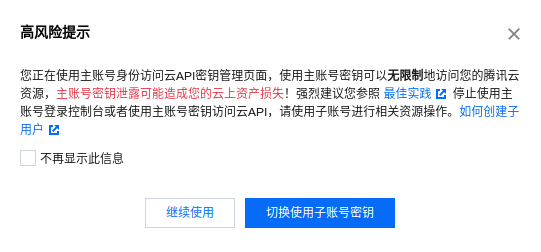
- 然后,点击 新建密钥,新建密钥成功后,我们就得到了需要的 AAPID、SecretId 和 SecretKey 的值。然后,返回到存储桶列表,点击刚刚创建的存储桶,在这个存储桶的概览中找到基本信息,获取到存储桶名称、所属地域。注:一会配置 PicGo 时,会需要存储桶的地域信息,请填写括号中的英文描述,如 所属地域为:南京 (中国)(ap-nanjing),填写的时候填 ap-nanjing。
PicGO 配置
PicGo 的安装请参考我的另一篇博文 Github+PicGo搭建Markdowm图床-ubuntu。
打开 PicGo 的详细窗口,点击图床设置 -> 腾讯云COS,COS 版本选择 v5,然后填写上面获得的信息:SecretId、SecretKey、APPID、存储空间名、存储区域。设置存储路径为
images/,点击确定,并设为默认图床。到这里你就可以使用 PicGo 上传图片到你的 存储桶中,并返回 Markdown 格式的 图片链接。
设置防盗链
注:设置防盗链后可能无法通过 PicGo 的相册来浏览你的图片。
为了避免恶意程序使用资源 URL 盗刷公网流量或使用恶意手法盗用资源,给用户带来不必要的损失。腾讯云对象存储支持防盗链配置,建议您通过控制台的防盗链设置配置黑/白名单,来进行安全防护。
- 登录 对象存储控制台,在左侧菜单栏中单击存储桶列表,进入存储桶列表页面。
- 找到您需要设置防盗链的存储桶,单击其名称,进入存储桶管理页面。
- 单击安全管理 > 防盗链设置,找到防盗链设置,单击编辑进入可编辑状态。
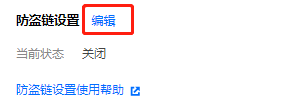
- 修改当前状态为开启,选择名单类型(黑名单或白名单),设置好相应域名,设置完成后单击保存即可,配置项说明如下:
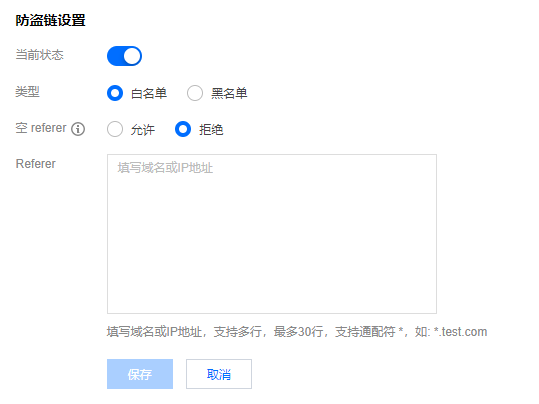
黑名单:拒绝名单内的域名访问存储桶的默认访问地址,若名单内的域名访问存储桶的默认访问地址,则返回403。
白名单:允许名单内的域名访问存储桶的默认访问地址,若名单外的域名访问存储桶的默认访问地址,则返回403。
空 referer:HTTP 请求中,header 为空 referer(即不带 referer 字段或 referer 字段为空)。
Referer:支持设置最多10条域名且为相同前缀匹配,每条一行,多条请换行;支持域名、IP 和通配符*等形式的地址。示例如下:
配置
www.example.com:可限制如www.example.com/123、www.example.com.cn等以www.example.com为前缀的地址。支持带端口的域名和 IP,例如
www.example.com:8080、10.10.10.10:8080等地址。配置
*.example.com:可限制a.b.example.com/123、a.example.com等地址。
合理购买
使用 COS 做图床使用,会涉及外网下行流量、存储容量、请求数,三个收费项。
存储容量价格:标准存储容量费 0.118 元/GB/每月
外网下行流量:外网下行流量费 0.5 元/GB(可以使用 CDN 加速节省流量费用)
读写请求数:每 1 万次,只收取 0.01 元请求费用。
CDN 回源流量 0.15 元/GB。COS 存储桶支持绑定自定义域名并开启 CDN 加速,可以有效提高网站访问图片的质量,下载的流量费用也会更低。开启自定义 CDN 加速域名。但是域名需要备案。对于 COS + CDN 场景,会省去 COS 下行流量费用,换成价格更便宜的 CDN 下行流量费用和 CDN 回源流量费用,CDN 加速方案比直接访问 COS 流量成本低很多
其中,外网下行流量费用是最高的。我用了 4 天的截图。
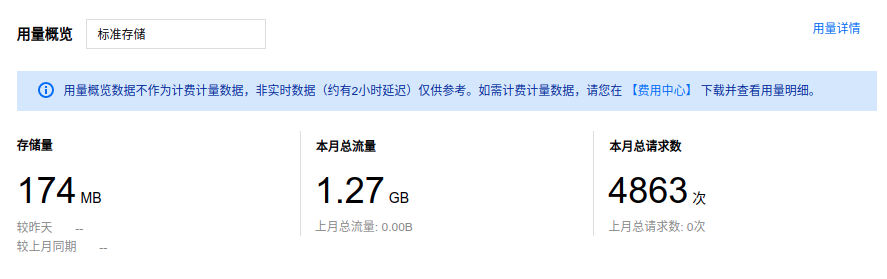
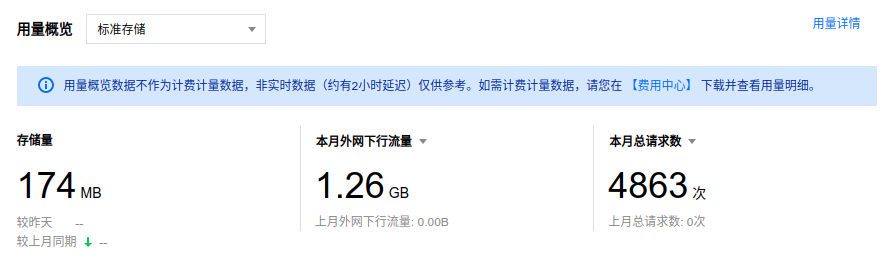
可以购买外网下行流量包缓解。流量包是 7.2 折,平均 0.36 元 / GB。
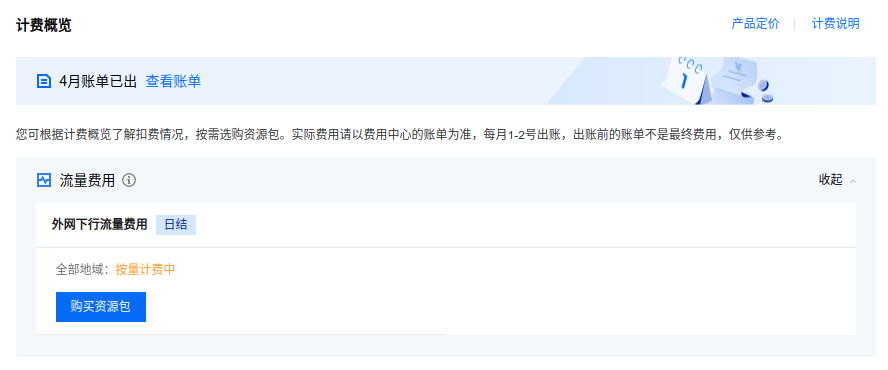
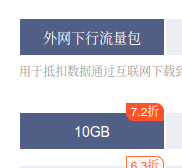
结语
第七篇博文写完,开心!!!!
今天,也是充满希望的一天。



